Als grafisch ontwerper heb je vaak te maken met specifieke eisen, vooral wanneer je jouw creaties voorbereidt voor drukwerk. Een veelvoorkomende eis is dat InDesign-bestanden als PDF’s aangeleverd moeten worden, waarbij alle tekst omgezet is in contouren. Dit kan verwarring en extra werk veroorzaken, aangezien Adobe zelfs aanbeveelt om printserviceproviders te vermijden die dergelijke “omlijnde tekst” in PDF-bestanden eisen.
Beste methode voor omzetting
Onlangs las ik een bericht van Dov Isaacs op een Acrobat-forum dat een veel snellere techniek beschreef om een PDF te maken voorzien van lettercontouren. In plaats van meerdere stappen te doorlopen binnen elk InDesign-bestand, kun je simpelweg een Preflight-fix uitvoeren op een PDF in Acrobat om de lettertypen te omlijnen.
Wanneer omzetten naar contouren?
Het is cruciaal te benadrukken dat je lettertypen in InDesign niet zonder noodzaak moet omzetten naar contouren. Soms vergeet je een kopie van je document te maken en kom je er later achter dat je hele document in lettercontouren staat in plaats van bewerkbare tekst.
Dus als je drukker vraagt om alle lettertypen om te zetten naar contouren, of als je elke referentie naar het lettertype wilt verwijderen, is het aan te raden om je bestand als PDF te exporteren met de tekst intact. Daarna kun je de PDF in Acrobat openen en de ingebakken ‘preflight-fix’ volgen om de lettertypen alsnog om te zetten in contouren.
Deze benadering vereenvoudigt niet alleen de voorbereiding van je documenten voor het drukproces, maar zorgt er ook voor dat de kwaliteit en integriteit van je ontwerp behouden blijven. Door deze methodiek te gebruiken, kun je efficiënter werken en potentiële problemen met drukkers voorkomen. Laten we eens kijken hoe deze methode werkt en zien hoe deze jouw workflow kan verbeteren.
Stappenplan
- Klik in Adobe Acrobat op de knop ‘Alle tools’ en kies ‘Afdrukproductie’.
- Klik op Preflight om het Preflight-paneel te openen.
- Zoek in het zoekveld rechtsboven in het Preflight-paneel naar “contour”. Dit selecteert de fixup “Converteert fonts naar contouren”.
- Om de fixup uit te voeren, klik je onderaan het dialoogvenster op ‘Analyseren en repareren’ en sla je het bestand op onder een nieuwe naam.
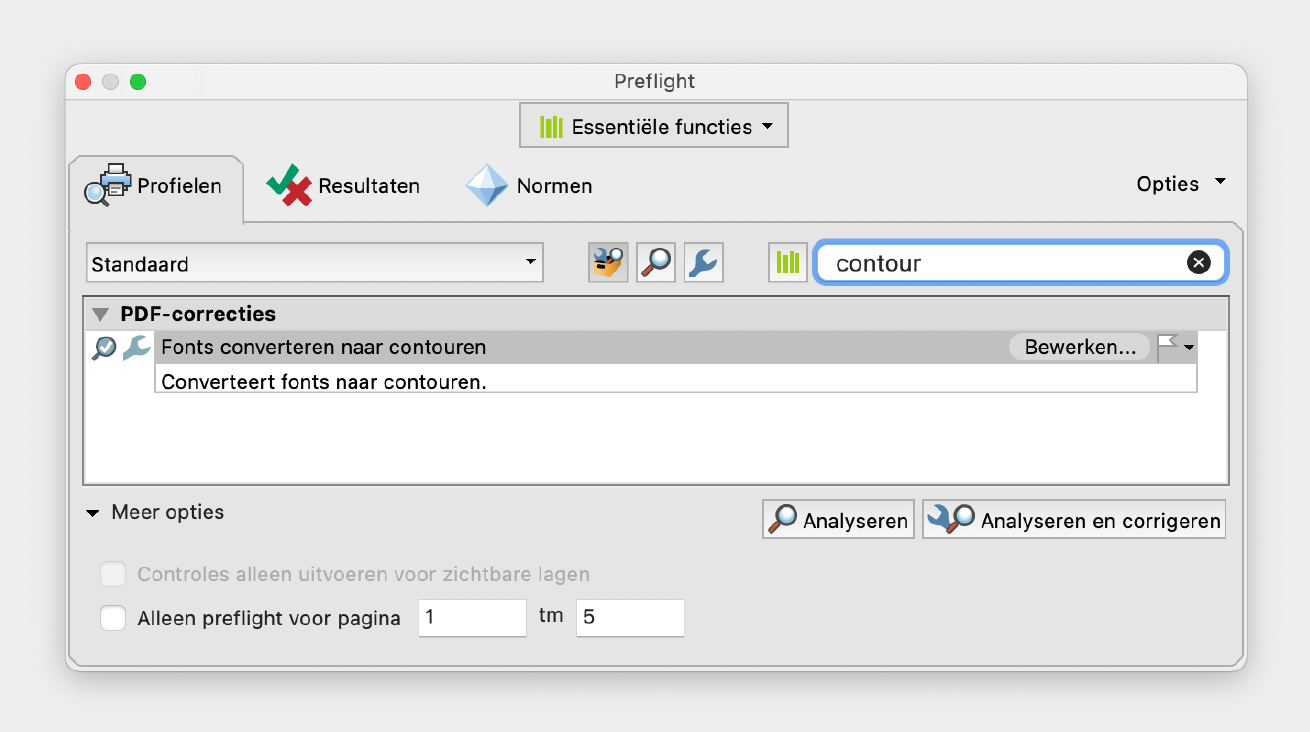
Controle
Om te controleren of de lettertypen niet langer lettertypen zijn, maar contouren, kies je in Acrobat 'Bestand > Documenteigenschappen (cmd+D / ctrl+D) > Fonts'. Je zult zien dat er geen 'Gebruikte fonts in dit document' meer in het PDF-bestand zijn.
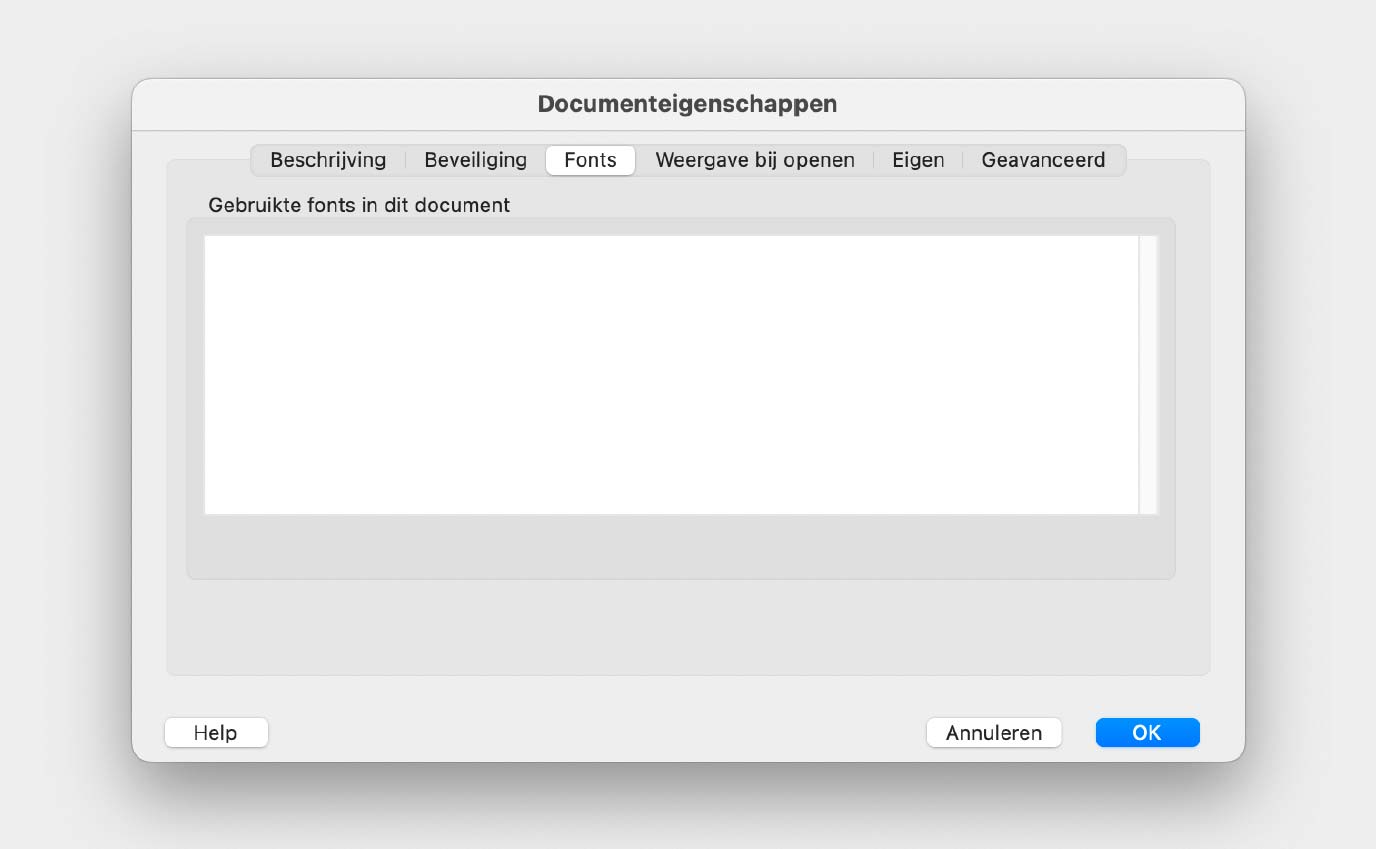
Deze methode is sneller en houdt je PDF-bestand kleiner. Het werkt met alle PDF-presets. Bovendien, als je dit meerdere keren moet doen, kun je een Preflight Droplet maken om je PDF-bestanden in batches te verwerken. Probeer het eens!





.png)


